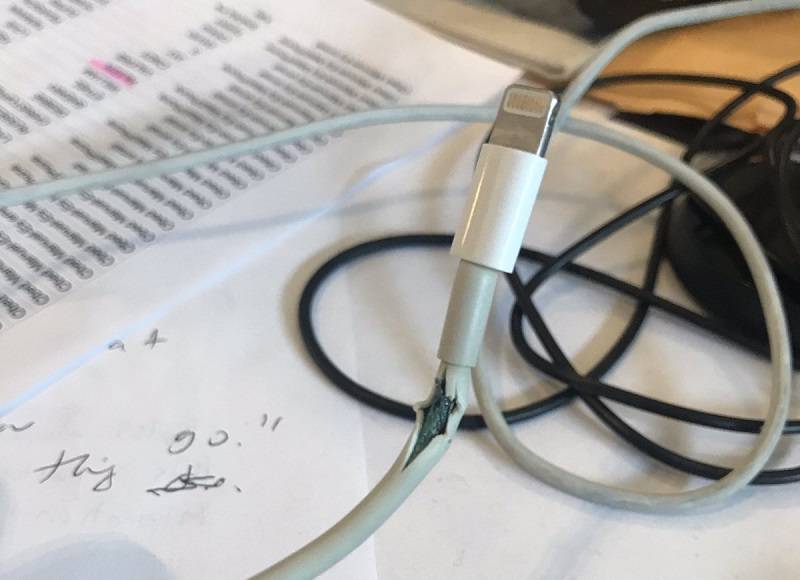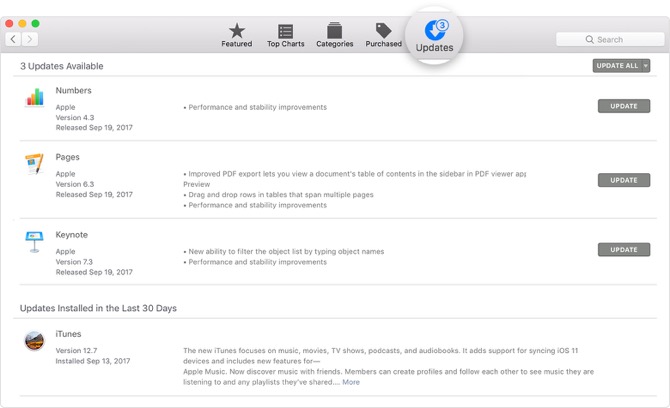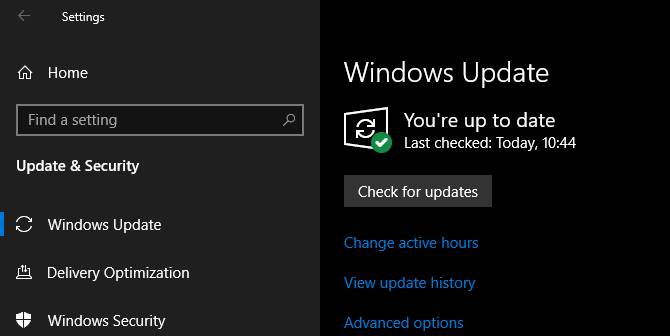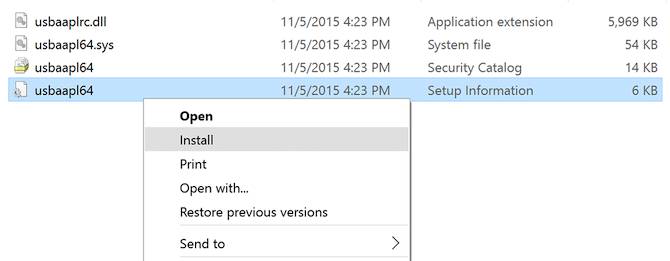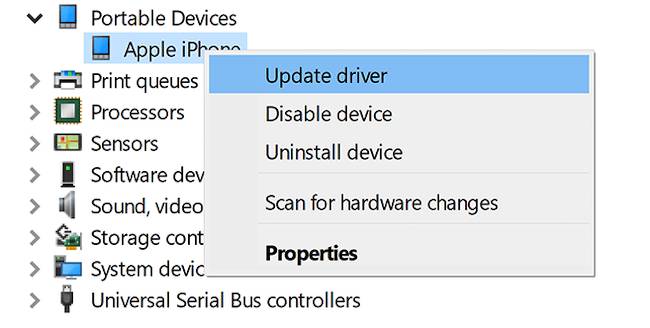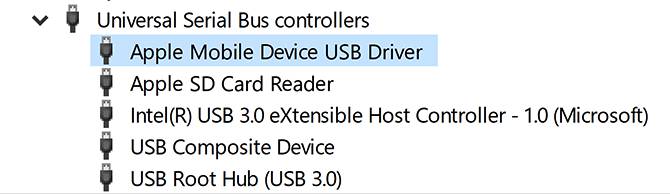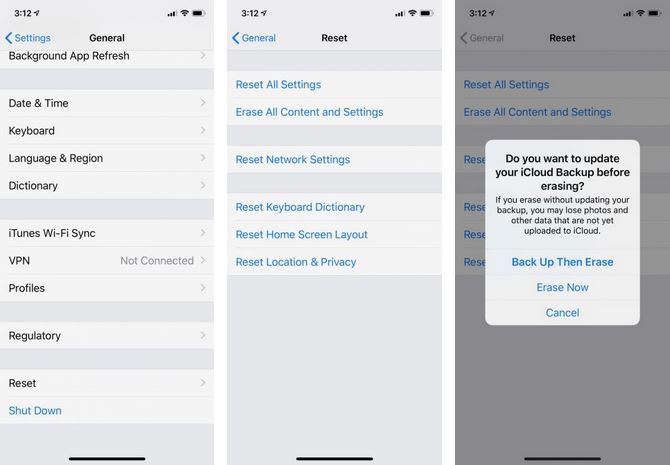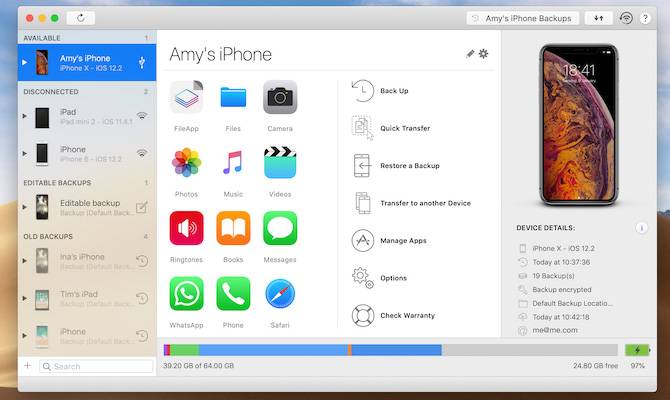دوربینها برای ثبت تصاویر ساخنه شدهاند نه اینکه در کمد اتاقتان خاک بخورند! در این مطلب قصد داریم به شما نشان دهیم چطور میتوانید دوربین دیجیتال خود را تقریبا در هر شرایط زمانی و مکانی به همراه داشته و آماده ثبت لحظاتی زیبا باشید.
ممکن است در حین ماجراجوییها و سفرهای تفریحی به دوربینتان آسیبهای ظاهری وارد شود اما با رعایت یک سری نکات و کمی دقت نه تنها میتوانید سالها از دوربین خود استفاده کنید بلکه هرگز حسرت از دست دادن یک منظره یا سوژه خاص را به علت اینکه دوربین در خانه قرار گرفته، تجربه نخواهید نمود.
جان شِد میگوید:
“بندرگاه برای کشتیها امنترین مکان محسوب میشوند اما این چیزی نیست که کشتیها را برایش ساخته باشند!”
همین موضوع در خصوص دوربینها نیز صادق است؛ دوربینها در واقع ابزاری هستند که به شما توانایی ثبت لحظات را میدهند. اگر در مناسبتها و یا ماجراجوییهای خود آنها را به همراه نداشته باشید، قطعا دچار اشتباه شدهاید.
البته طبیعتا اگر بخواهید تصاویر آتلیهای از خودتان تهیه کنید خب استودیوهای عکاسی در هر شهری در دسترس شما قرار دارند اما این نوع عکسها تنها بخش کوچکی از دنیای عکاسی را تشکیل میدهند. برای عکاسی از مناظر، ورزشهای پر هیجان و ماجراجویانه، عکاسی خیابانی و یا عکاسی سفر شما باید دوربین را با پذیرفتن ریسکهای موجود به همراه خود حمل کنید اما در عوض تصاویری جذاب و فراموش نشدنی را به ثبت برسانید.
محدودیت تجهیزاتتان را بشناسید
باید بدانید چطور از دوربینتان استفاده کنید تا ناخواسته خرابش نکنید. ممکن است دوربین شما پس از چند سفر ماجراجویانه خط و خش و آسیب دیدگیهای ظاهری را نشان دهد اما اینها مشکلی در کارکرد اصلی دوربین ایجاد نمیکنند؛ اما اگر با بیاطلاعی و عدم استفاده از یک بند آویز، دوربین و یا لنز از دستتان بلغزد و مستقیما بر روی یک سطح سخت مانند بتن یا آسفالت سقوط کند بدون شک دچار دردسر بزرگی شدهاید.

به همین دلیل است که باید به خوبی بدانید که تجهیزات همراهتان چه محدودیتهایی دارند. دوربینهای DSLR حرفهای و یا دوربینهای بدون آینه از آلیاژهای فلزی مستحکمی ساخته شده و به منظور جلوگیری از ورود آب یا گرد و غبار، واشرهای لاستیکی درزگیر مختلفی در بدنه آنها تعبیه شدهاند. این نوع از دوربینها در مقایسه با انواع مبتدی DSLR از مقاومت به مراتب بالاتری برخوردار هستند. از سوی دیگر برخی دوربینهای مستحکم آماتوری (Point & Shoot) و یا دوربینهای اکشن ورزشی مانند GoPro به علت اینکه در ساختار آنها از اجزای متحرک کمتری استفاده شده، عملا آسیبپذیری خاصی ندارند.
با مطالعه نقد و بررسیها و یا ویدیوهایی از آزمایش مقاومت دوربینهای مختلف در یوتیوب میتوانید در خصوص میزان دوام آنها در برابر شرایط نامناسب، اطلاعات خوبی را بدست آورید.
دوربینتان را آماده بهکار نگه دارید
در اکثر مواقع برای عکاسی از یک صحنه یا سوژه لازم است دوربین خود را فورا درآورده و آماده ثبت عکس باشید. بدین منظور باید مطمئن شوید که این کار را در ایمنترین حالت ممکن انجام خواهید داد. زمانی که دوربینتان را در اتاق منزلتان نگه میدارید قطعا خطرات کمتری آن را تهدید میکنند اما شما میتوانید هنگام کوهنوردی، اسکی، صخرهنوردی و یا عکاسی در یک کلان شهر با رعایت چند نکته ساده اما کاربردی خطرات موجود را به حداقل برسانید و یک تجربه عکاسی فوقالعاده داشته باشید.
اگر از یک دوربین DSLR و یا بدون آینه استفاده میکنید، باید بدانید که هر چه مجموع وزن و ابعاد دوربین و لنز آن کمتر و کوچکتر باشد حمل و نقل آنها در بازههای زمانی طولانی به مراتب آسانتر خواهد بود. دوربینهای بزرگ و سنگینی که لنزهای بزرگ و سنگین هم به آنها اضافه میشود، در یک محیط شهری شلوغ و یا پیادهرویهای طولانی تجربه خوبی را به شما ارایه نخواهند داد. از سوی دیگر در چنین شرایطی تعویض لنز نیز میتواند یک کابوس واقعی باشد. اگر کاربر چنین دوربینی هستید، بهتر است لنز زومی را انتخاب کنید که تا حد امکان محدودهای از فواصل کانونی مدنظرتان را پوشش دهد تا مجبور به تعویض لنز نشوید.

برای مثال میتوانید دوربین حرفهای و کارآمدی مانند Canon 5D Mark III را به همراه یک لنز زوم مناسب 17-40mm f/4L کانن به آسانی حمل کنید. اگر به دنبال گزینهای سبکتر هستید، میتوانید لنز پنکیک 40mm f/2.8 کانن را انتخاب کنید. اینکه از چه ترکیبی استفاده میکنید به خودتان و نحوه استفادهای که دارید بستگی خواهد داشت اما به هر حال توصیه میکنیم به سراغ دوربین یا لنزهای بزرگ و سنگینتر از این موارد نروید. لنزهایی مانند 24-105، 18-55 و 24-70 به خصوص اگر از یک دوربین بدون آینه استفاده میکنید، همگی جزو گزینههای بسیار عالی محسوب میشوند. این فواصل کانونی یک محدوده انعطافپذیر را پوشش میدهند که میتوانید با استفاده از آنها عکاسی منظره، پرتره و ورزشی را تجربه کنید.
زمانی که دوربین را در دستان خود میگیرید، باید کاملا آماده ثبت عکس باشد. دوربین را روشن نموده و درپوش لنز را جدا کنید. همچنین مطمئن شوید که تنظیمات نوردهی متناسب با منظره و سبک عکاسی شما انتخاب شده باشد.
برای اینکه از امنیت دوربین و لنزتان اطمینان حاصل کنید یکی از بهترین کارها استفاده از یک بند آویز مناسب و با کیفیت است. با این کار دوربین همواره در دسترس شما قرار داشته و در عین حال هیچگونه نگرانی از بابت افتادن آن هم نخواهید داشت.
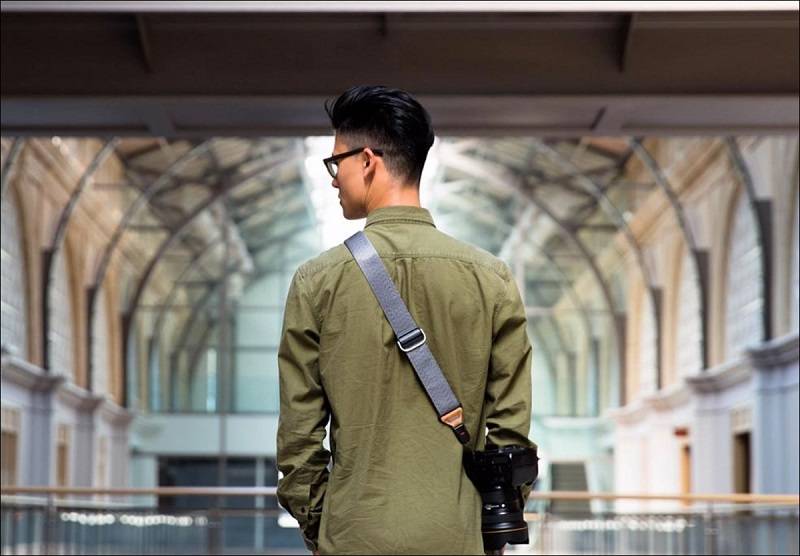
مشکلی که در رابطه با بندهای آویز دوربین وجود دارد تکان خوردن دوربین و لنز و احتمال برخورد آنها با سطوح مختلف است. این موضوع البته در عکاسی خیابانی و یا عکاسی سفر تا حد زیادی مشکلساز نخواهد بود اما اگر به دنبال ماجراجویی بیشتر مانند عکاسی ورزشی هنگام کوهنوردی و اسکی هستید این مساله میتواند به یک چالش تبدیل شود. یکی از راهحلهای مناسب برای رفع این مشکل استفاده از گیرههای مخصوص حمل دوربین است. این گیرهها دوربین را به کمربند و یا بند کولهپشتی شما متصل نموده و آن را همواره در دسترستان قرار میدهند.

بدین ترتیب با صرف هزینهای نسبتا کم میتوانید برای عکاسی در هر شرایطی به طور کامل آمادگی داشته باشید. بندها و گیرهها دوربین را به خوبی نزدیک بدن شما نگه داشته و به همین دلیل کار دزدها برای به سرقت بردن تجهیزات ارزشمندتان را نیز دشوارتر خواهند نمود.
انتخاب یک کیف مناسب با نیازهایتان
گاهی شرایط به گونهای رقم میخورد که حفظ ایمنی تجهیزات در بالاترین اولویت قرار میگیرد، در این حالت نمیتوانید دوربین را با استفاده از بند آویز یا گیره حمل کنید. برای مثال فرض کنید قصد دارید بر روی یک تپه با شیب زیاد اسکی کنید و یا در یک مسیر با سرعت زیاد در حرکت خواهید بود؛ تعداد زیادی کیف در بازار وجود دارد که دقیقا برای چنین شرایطی طراحی شده و میتوانند تجهیزات شما را از آسیبهای جدی احتمالی مصون نگه دارند. به طور کلی این کیفها به سه دسته کلی قابل تقسیم هستند:
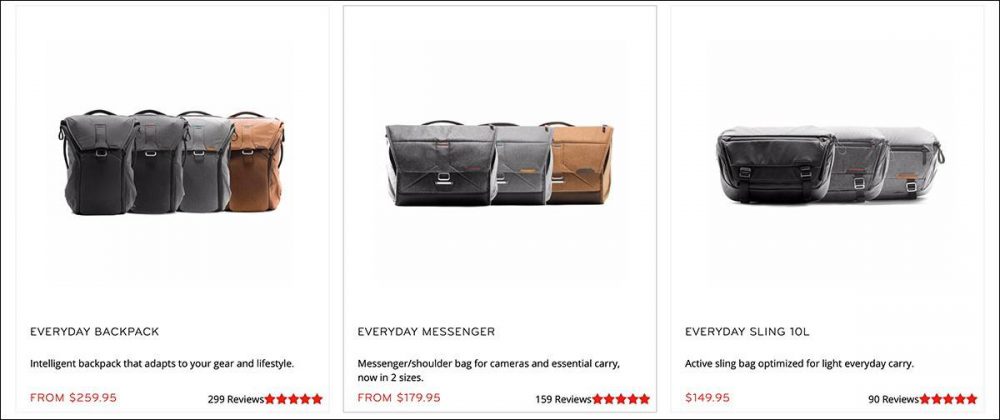
کیفهای شهری
این کیفها دوربین شما را ایمن نگه میدارند و در عین حال مانند یک کولهپشتی معمولی و یا کیف مسافرتی به نظر میرسند. این کیفها معمولا فضای مخصوص قرارگیری لپتاپ و لوازم پرکاربرد را در اختیارتان قرار میدهند. از سوی دیگر، باتوجه به ظاهر عادی این کیفها، تجهیزات شما در نظر دزدها کمتر جلب توجه خواهند کرد.
کیفهای ماجراجویی
این کیفها استایلی مشابه با کولهپشتیهای مخصوص پیادهروی و کوهنوردی داشته و درون آنها پدهای مخصوصی برای محافظت هر چه بهتر از تجهیزات به کار گرفته شده است. در این کیفها میتوانید بندهای کمری مخصوص، بندهای خارجی، حلقه، گیره، ضدآب بودن و بسیاری دیگر از ویژگیهایی را که معمولا یک کولهپشتی حرفهای ارایه میدهد، انتظار داشته باشید.
کیفهای مسافرتی
این کیفها برای مسافرتهای هوایی و سایر انواع آن طراحی شدهاند که به شما اجازه میدهند دوربینتان را نیز به همراه داشته باشید. کیفهای مسافرتی عموما در دو حالت تولید میشوند؛ کیفهای معمولی با فضای مخصوص نگهداری دوربین و کیفهایی با پوشش بیرونی سخت که عملا آسیبناپذیر هستند.
اینکه از چه کیفی استفاده کنید به شرایطی که قصد دارید دوربین را حمل کنید بستگی خواهد داشت.
روشهای دیگری که دوربینتان را امن نگه میدارند
چند نکته دیگر نیز وجود دارد که با رعایت آنها میتوانید دوربینتان را با امنیت کامل حمل کنید:
تجهیزات مستحکم بخرید
اگر جزو کاربرانی هستید که با لوازم خود با ملایمت برخورد نمیکنید بهتر است به سراغ خرید محصولاتی با استحکام بالاتر از سطح معمول بروید. بدین ترتیب اگرچه در ابتدا کمی بیشتر هزینه خواهید کرد اما در بلندمدت از این انتخابتان پشیمان نخواهید شد.
همیشه آن را به خودتان متصل کنید
از یک قانون ساده و کلی پیروی کنید؛ دوربین شما باید همواره به بدنتان متصل باشد. بدین منظور میتوانید از بندهای آویز، گیره یا کیفهای مخصوص استفاده کنید. هرگز دوربین را بدون بند آویز مورد استفاده قرار ندهید، این اشتباهیست که بسیاری از عکاسان حتی حرفهایها مرتکب شده و گاها با عواقب آن نیز روبرو میشوند.
تجهیزاتتان را بیمه کنید
با پرداخت هزینهای نه چندان زیاد به صورت ماهیانه یا سالیانه میتوانید تجهیزات ارزشمند خود را بیمه کنید. پیش از این کار مطمئن شوید سیاستهای بیمه در خصوص صدمات مختلف چگونه است.
همانطور که گفتیم دوربینها برای عکاسی تولید میشوند، با رعایت نکاتی که در این مطلب به آنها اشاره کردیم میتوانید دوربین دیجیتال خود را برداشته و لحظات خاطرهانگیز خود را ثبت کنید تا شانس مشاهده آنها و لذت بردن مجدد را داشته باشید.
نوشته نکاتی کاربردی برای نگهداری دوربین دیجیتال در شرایط سخت اولین بار در وبسایت فناوری پدیدار شد.


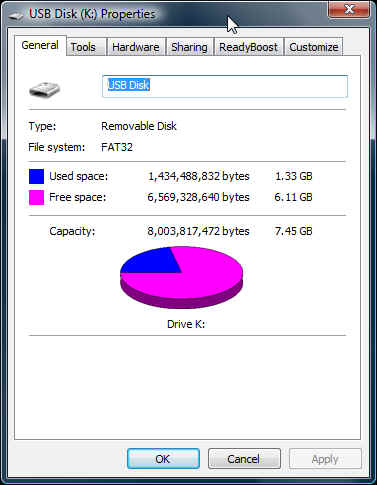


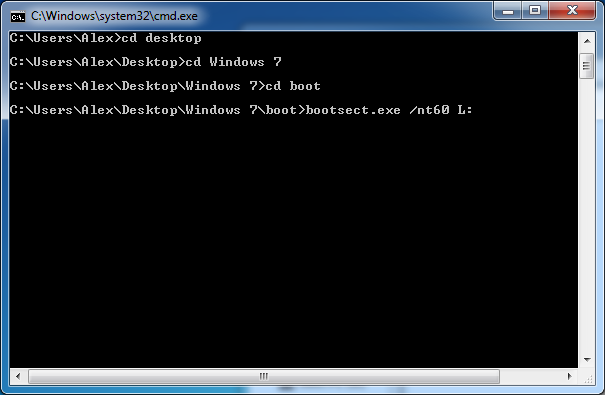
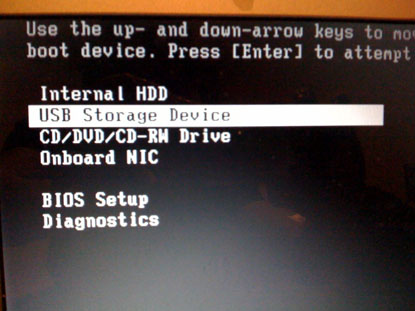








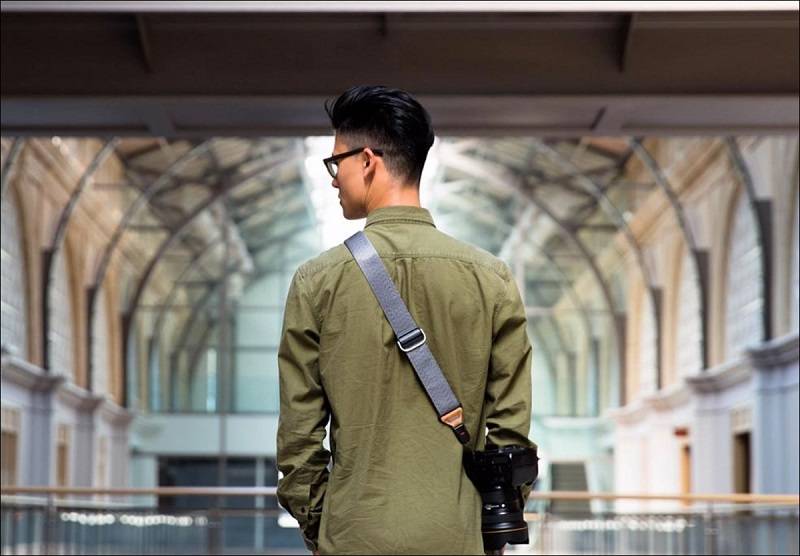

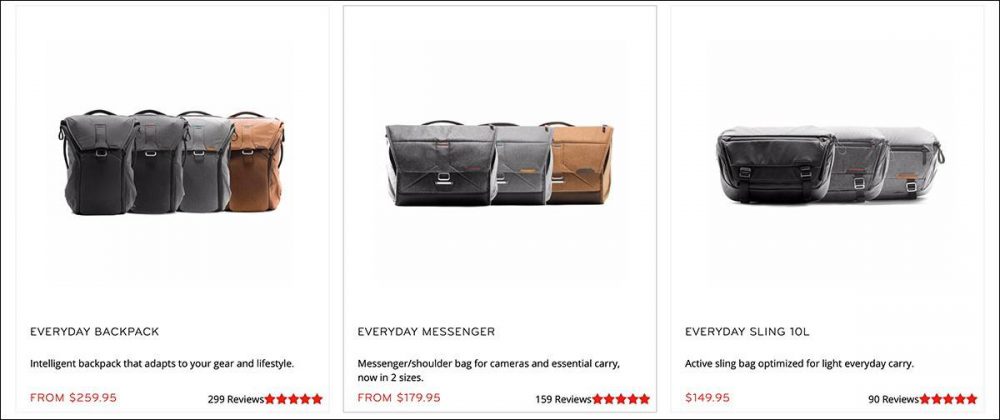
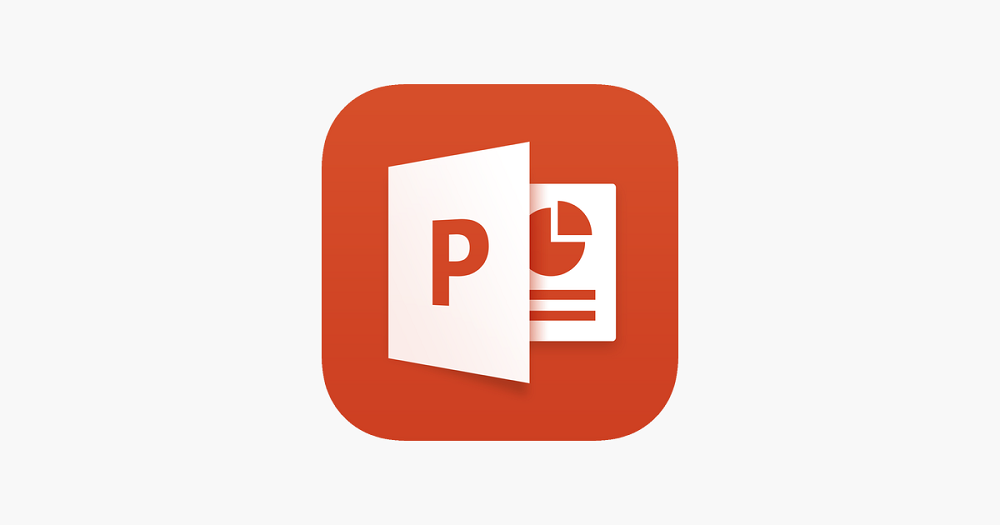
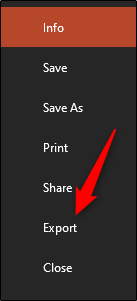 سپس شما به تب “Create PDF/XPS Document” وارد خواهید شد. در این تب آیکون “Create PDF/XPS” را انتخاب نمایید.
سپس شما به تب “Create PDF/XPS Document” وارد خواهید شد. در این تب آیکون “Create PDF/XPS” را انتخاب نمایید.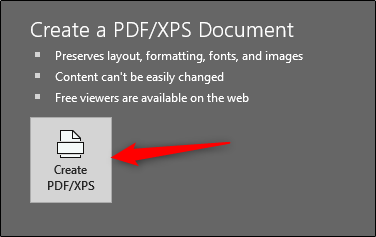 فایل اکسپلورر ویندوز ظاهر خواهد شد. مسیری را که میخواهید فایل جدید خود را در آن ذخیره نمایید، انتخاب کنید. حالا میتوانید مشاهده کنید که فیلد “Save as type” به PDF تغییر کرده است. شما همچنین میتوانید نام فایل PDF را به آنچه که دوست دارید، تغییر دهید.
فایل اکسپلورر ویندوز ظاهر خواهد شد. مسیری را که میخواهید فایل جدید خود را در آن ذخیره نمایید، انتخاب کنید. حالا میتوانید مشاهده کنید که فیلد “Save as type” به PDF تغییر کرده است. شما همچنین میتوانید نام فایل PDF را به آنچه که دوست دارید، تغییر دهید.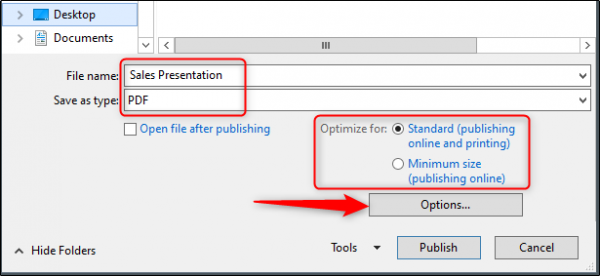 پنجره “Options” با گزینههایی که شما قادر به انتخاب آنها هستید، ظاهر خواهد شد. در ادامه خلاصهای از این گزینهها را توضیح دادهایم:
پنجره “Options” با گزینههایی که شما قادر به انتخاب آنها هستید، ظاهر خواهد شد. در ادامه خلاصهای از این گزینهها را توضیح دادهایم: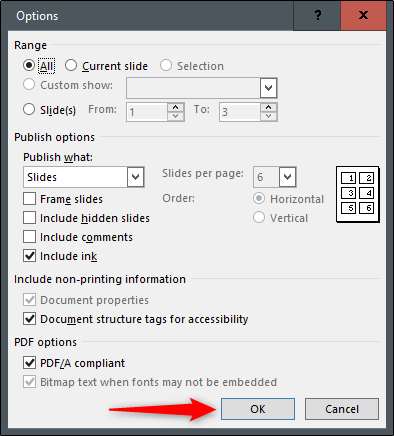 درنهایت به فایل اکسپلورر ویندوز برگردید و بر روی “Publish” کلیک کنید.
درنهایت به فایل اکسپلورر ویندوز برگردید و بر روی “Publish” کلیک کنید.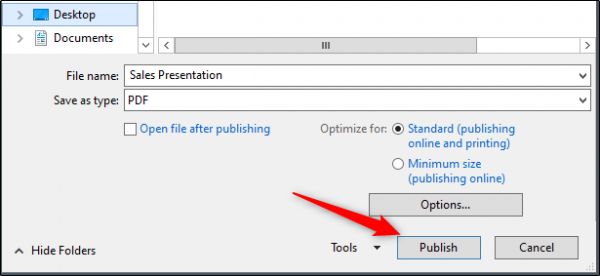 به همین سادگی ذخیرهسازی فایلهای پاورپوینت بهصورت PDF قابل انجام است. حال PDF شما آماده است تا آن را بهاشتراک بگذارید.
به همین سادگی ذخیرهسازی فایلهای پاورپوینت بهصورت PDF قابل انجام است. حال PDF شما آماده است تا آن را بهاشتراک بگذارید.